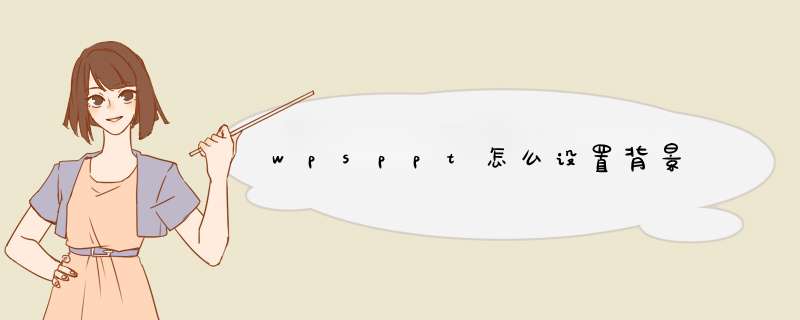
wpsppt设置背景的方法:
品牌型号:华硕UX30K723A
系统版本:win7
软件版本:wps1.221.12
1、直接插入图片。
在wps版ppt的页面上方有一个【插入图片】图标,直接点击【插入图片】——选择图片——在图片上输入文字;这样就可以用图片做背景了。
2、利用插入工具插入图片。
选择【插入】——点击【插入图片】按钮——选择图片——在图片上输入文字;这种方法同样也可以用图片做背景。
3、母版背景图片。
选择【幻灯片母版】——点击【背景】图标——点击【下拉框】——【填充效果】——【图片】——【选择图片】——选择自己存储的图片——输入文字;这种方法可以直接让所有的幻灯片都上上背景,如果需要换单个的按照上面的两个方法换就可以了。
步骤/方法
1,在打开的PPT文档中,右击任意PPT幻灯片页面的空白处,选择“设置背景格式”;或者单击“设计”选项卡,选择右边的“背景样式”中的“设置背景格式”也可以:
2,在d出的“设置背景格式”窗口中,选择左侧的“填充”,就可以看到有“纯色填充”,“渐变填充”,“图片或纹理填充”,“图案填充”四种填充模式,在PPT幻灯片中不仅可以插入自己喜爱的图片背景,而且还可以将PPT背景设为纯色或渐变色。
3,插入漂亮的背景图片:选择“图片或纹理填充”,在“插入自”有两个按钮,一个是自“文件”,可选择来本机电脑存备的PPT背景图片,一个是自“剪切画”,可搜索来自“office.com”提供的背景图片,需联网哦:
4,单击“文件”按钮,d出对话框“插入图片”,选择图片的存放路径,选择后按“插入”即可插入你准备好的PPT背景图片;
5,之后回到“设置背景格式”窗口中,之前的步骤只是为本张幻灯片插入了PPT背景图片,如果想要全部幻灯片应用同张PPT背景图片,就单击“设置背景格式”窗口中右下角的“全部应用”按钮。
6,在PowerPoint2012版本中,“设置背景格式”窗口有“图片更正”,“图片效果”以及“艺术效果”三种修改美化PPT背景图片的效果,能调整图片的亮度对比度或者更改颜色饱和度、色调、重新着色或者实现线条图、影印、蜡笔平滑等效果,看个人需要自由发挥啦:
wps的ppt的背景图片的添加方法及步骤:
首先双击鼠标左键,打开PPT。
2. 左键单击上方工具栏的“设计”。
3. 在出现的界面中左键单单击靠右的“背景样式”,在出现如图所示界面后,可以直接选择给出的图片作为背景,本例演示蓝色背景。设置背景完毕。
4. 另外也可以点击“设置背景格式”,进入如图所示对话框。其中“填充”一栏可设置其他背景。本例演示设置“渐变填充”背景。
5. 设置完毕后,点击“关闭”,即可进行背景应用。
6. 背景应用后如图所示。设置背景完毕。
欢迎分享,转载请注明来源:内存溢出

 微信扫一扫
微信扫一扫
 支付宝扫一扫
支付宝扫一扫
评论列表(0条)